EDIUS输出如何简单化
- 格式:docx
- 大小:209.62 KB
- 文档页数:3



如何在Edius中打包和输出多个视频文件Edius是一款功能强大的视频编辑软件,它提供了丰富的工具和选项,使得用户可以轻松编辑和处理视频素材。
在完成视频编辑后,我们通常需要将多个视频文件打包并输出为一个文件,以便于分享、传输或者播放。
本文将介绍如何在Edius中打包和输出多个视频文件。
首先,打开Edius软件并导入你想要打包的视频文件。
你可以通过拖放文件到Edius工作区或者使用“导入”选项来添加视频素材。
确保所有的视频文件都被正确加载到Edius中。
接下来,你需要创建一个新的项目来组织这些视频文件。
在Edius的菜单栏中,选择“文件”>“新建”>“项目”。
在弹出的对话框中,输入项目名称,并选择一个保存路径。
点击“确定”按钮来创建新项目。
一旦项目创建完成,你可以开始将视频文件添加到时间线上。
在Edius的界面中,你会看到一个时间线面板,它显示了视频文件的顺序和时长。
将视频文件按照你想要的顺序拖放到时间线上,并调整它们的位置和长度。
在时间线上,你可以对每个视频文件进行进一步的编辑和处理。
Edius提供了各种工具和效果,如剪辑、调整颜色、添加转场等。
你可以根据需要对每个视频文件进行个性化的编辑,以达到最佳的效果。
当你完成所有的编辑和处理后,你可以开始打包和输出多个视频文件。
在Edius的菜单栏中,选择“文件”>“导出”>“导出到文件”。
在弹出的对话框中,你可以设置输出文件的格式、分辨率、比特率等参数。
确保选择一个适合你需求的输出设置,并为输出文件选择一个保存路径。
在设置好输出参数后,点击“导出”按钮来开始打包和输出视频文件。
Edius会根据你的设置将多个视频文件合并为一个文件,并保存到指定的路径中。
这个过程可能需要一些时间,取决于你的电脑性能和视频文件的大小。
一旦输出完成,你就可以在指定的保存路径中找到打包后的视频文件。
你可以使用任何支持该格式的播放器来播放这个文件,或者通过互联网分享给他人。

()第八章EDIUS的输出我们在前面的章节中详细讨论了素材的采集、输入和剪辑和特效制作等等方面内容,已经接触到了EDIUS 的大部分特性。
对于一个完整的视频创作流程来将,最后所要做的,就是将完成的工程文件输出到磁带、视频文件、或者刻录成DVD。
图8-18.1输出菜单8.1.1输出菜单在第二章的时候,我们已经使用过输出功能生成了一段WMV 文件,其实EDIUS 可以支持输出更多视频格式文件。
在输出之前,建议养成一个好习惯,那就是:在时间线上使用快捷键I 和O 设置入点和出点,预先定义输出范围。
点击录制窗口右下角的输出按键,或者选择菜单栏——文件——输出。
图8-2默认输出器:可设置一个输出格式的快捷方式。
输出到磁带:连接有录像机的话,可以将时间线内容实时录制到磁带上。
输出到文件:选择各式各样的编码方式,将输出一个视频文件。
输出到磁带(显示时间码)/输出到文件(显示时间码):与上两项作用相同,只是在输出的视频上覆盖有时间码。
批量输出:管理文件批量输出列表,这是EDIUS 4.5 以后的新增功能。
输出到DVD:创建有菜单操作的DVD 盘片(也可选择不刻录),这是EDIUS 4.5 以后的新增功能。
8.1.2设置默认输出器和预设设置默认输出器在默认状态下,输出菜单的“默认输出器”处于灰色不可用状态。
“默认输出器”其实就是用户指定一个特定输出格式的快捷方式。
“默认输出器”只针对输出到文件和输出到文件(显示时间码)。
选择输出菜单的输出到文件。
图8-3挑选一种工作中会常用的输出文件格式,如HQ AVI、静态图像序列、无压缩RGB AVI等等,点击对话框左下角的“保存为默认输出器”,展开下拉菜单,选择“保存为默认值”。
图8-4点击取消退出“输出到文件对话框”。
当再次打开输出菜单时,第一项“默认输出器”已经可以使用了。
点击即可直接进入选定格式的编码设置和输出文件路径设置。
图8-5设置输出器预设除了设置一个默认输出器以外,用户还可以添加多个自定义的输出器预设。

如何快速导入和导出视频文件到Edius视频制作是现代社会中常见的一种创作方式,而Edius作为一款专业的视频编辑软件,被广泛应用于影视制作、广告制作、媒体传媒等领域。
在使用Edius进行视频制作时,快速导入和导出视频文件是一个非常重要的环节。
本文将介绍一些关于如何快速导入和导出视频文件到Edius的技巧和方法。
一、导入视频文件在使用Edius进行视频编辑之前,首先需要导入视频文件。
Edius支持导入多种视频格式,包括但不限于MP4、AVI、MOV等常见格式。
下面是一些导入视频文件的方法:1. 直接拖放:将视频文件从电脑文件夹中拖放到Edius的工作区域即可实现导入。
这是最简单、最直接的方法。
2. 导入菜单:在Edius的菜单栏中选择“文件”-“导入”-“文件”,然后浏览电脑文件夹,选择要导入的视频文件进行导入。
3. 快捷键:使用快捷键Ctrl+I,可以快速打开导入文件的对话框,选择要导入的视频文件进行导入。
无论使用哪种方法,导入视频文件后,Edius会自动将其显示在工作区域的媒体库中,方便用户进行后续的编辑和处理。
二、导出视频文件完成视频编辑后,需要将其导出为可播放的视频文件。
Edius提供了多种导出视频文件的格式和设置选项,下面是一些常用的导出方法:1. 导出为MP4格式:选择“文件”-“导出”-“导出为MP4”,然后设置导出参数,如分辨率、比特率、帧率等,最后选择导出路径,点击“导出”按钮即可开始导出。
2. 导出为AVI格式:选择“文件”-“导出”-“导出为AVI”,然后设置导出参数,如视频编码器、音频编码器、分辨率等,最后选择导出路径,点击“导出”按钮即可开始导出。
3. 导出为MOV格式:选择“文件”-“导出”-“导出为MOV”,然后设置导出参数,如视频编码器、音频编码器、分辨率等,最后选择导出路径,点击“导出”按钮即可开始导出。
除了上述方法,Edius还支持导出其他格式的视频文件,用户可以根据自己的需要进行选择和设置。
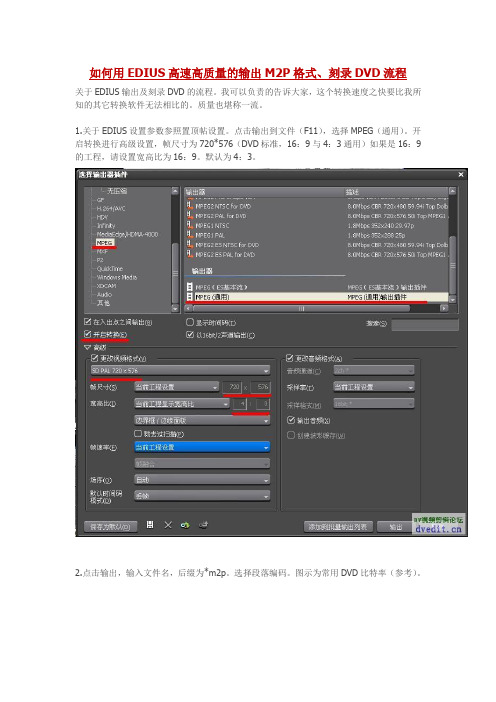
如何用EDIUS高速高质量的输出M2P格式、刻录DVD流程
关于EDIUS输出及刻录DVD的流程。
我可以负责的告诉大家,这个转换速度之快要比我所知的其它转换软件无法相比的。
质量也堪称一流。
1.关于EDIUS设置参数参照置顶帖设置。
点击输出到文件(F11),选择MPEG(通用)。
开启转换进行高级设置,帧尺寸为720*576(DVD标准,16:9与4:3通用)如果是16:9的工程,请设置宽高比为16:9。
默认为4:3。
2.点击输出,输入文件名,后缀为*m2p。
选择段落编码。
图示为常用DVD比特率(参考)。
3.使用NERO刻录软件进行刻录,NERO版本为7.0。
注意NERO8无法进行刻录(雷特说NERO8与他们的软件有冲突,我倒是更加奇怪)。
选择DVD----照片和视频----制作自己的DVD视频。
4.添加打开后缀为*m2p的视频文件。
5.调入视频,查看视频参数。
6.制作菜单
7.进行刻录。
New Project----DVD 。
该软件在EDIUS5.0安装程序当中。
9.载入后缀为*m2p的视频文件,Create menu 为菜单选项,如果做菜单则选择该项。
10.进行刻录。
Edius中的输出设置与视频导出技巧在视频制作过程中,输出设置和视频导出是非常重要的环节。
Edius作为一款专业的视频编辑软件,提供了丰富的输出设置选项和导出技巧,可以帮助用户更好地完成视频制作工作。
本文将介绍Edius中的输出设置和视频导出技巧,帮助读者更好地利用该软件进行视频编辑和导出。
一、输出设置1. 视频格式选择在Edius中,用户可以根据自己的需求选择不同的视频格式进行输出。
常见的视频格式包括AVI、MP4、MOV等。
不同的格式有不同的特点和适用场景,用户可以根据自己的需求选择合适的视频格式。
2. 分辨率设置分辨率是指图像或视频中像素的数量。
在输出设置中,用户可以根据需要选择不同的分辨率。
一般来说,高分辨率可以提供更清晰的图像质量,但同时也会增加文件大小。
用户可以根据自己的需求和设备支持的分辨率选择合适的设置。
3. 帧率设置帧率是指视频中每秒钟显示的静止图像的数量。
在输出设置中,用户可以选择不同的帧率。
常见的帧率有24fps、30fps、60fps等。
较高的帧率可以提供更流畅的视频效果,但同时也会增加文件大小。
用户可以根据自己的需求选择合适的帧率。
4. 音频设置在输出设置中,用户还可以对音频进行设置。
可以选择不同的音频格式、采样率和比特率等参数。
根据需要,用户可以进行适当的调整,以获得更好的音频效果。
二、视频导出技巧1. 导出前的预览在导出视频之前,建议用户先进行预览。
通过预览可以及时发现视频中可能存在的问题,如画面抖动、色彩偏差等。
如果发现问题,可以及时进行调整和修复,以确保导出的视频质量。
2. 导出格式选择在导出视频时,用户可以根据不同的需求选择合适的导出格式。
如果需要在电视上播放,可以选择常见的MP4格式;如果需要在网上分享,可以选择适合网络传输的格式,如FLV或WebM等。
根据不同的需求,选择合适的导出格式可以更好地满足用户的需求。
3. 导出设置调整在进行视频导出时,用户可以根据需要进行一些导出设置的调整,以获得更好的效果。
Edius软件中的文本字幕和导出方法Edius软件是一款功能强大的视频编辑软件,广泛应用于电影制作、广告制作、电视节目制作等领域。
在视频编辑过程中,文本字幕的添加和导出是非常重要的环节。
本文将介绍Edius软件中的文本字幕的添加方法以及导出方法。
一、文本字幕的添加方法在Edius软件中,添加文本字幕可以通过以下步骤完成:1. 打开Edius软件并导入需要添加字幕的视频素材。
2. 在时间轴上找到需要添加字幕的片段,并将光标定位到该片段上。
3. 在Edius软件的工具栏中找到“字幕”选项,点击打开字幕编辑窗口。
4. 在字幕编辑窗口中,可以输入需要添加的字幕内容。
同时,还可以设置字幕的字体、大小、颜色等属性。
5. 在字幕编辑窗口中,可以通过拖动字幕的起始时间和结束时间来调整字幕的显示时长。
6. 完成字幕内容的编辑后,点击“确定”按钮,即可将字幕添加到视频片段中。
二、文本字幕的导出方法在Edius软件中,导出文本字幕可以通过以下步骤完成:1. 在编辑完成后,点击菜单栏中的“导出”选项,选择“字幕导出”功能。
2. 在字幕导出窗口中,可以选择需要导出的字幕格式,如SRT、ASS等。
3. 在字幕导出窗口中,可以设置字幕的编码格式、字幕文件的保存路径等。
4. 点击“导出”按钮,即可将文本字幕导出为指定格式的字幕文件。
需要注意的是,在导出字幕文件时,应根据实际需要选择合适的字幕格式。
不同的字幕格式在不同的播放平台上的兼容性也有所差异,因此在选择字幕格式时需要考虑到最终播放的平台。
总结:Edius软件中的文本字幕功能为视频编辑者提供了便捷的字幕添加和导出方法。
通过简单的操作,可以在视频中添加自定义的字幕内容,并将字幕导出为常见的字幕格式。
这为视频制作者提供了更多的创作空间和表达方式。
然而,除了字幕的添加和导出功能之外,Edius软件还具有许多其他强大的编辑功能,如视频剪辑、特效添加、音频处理等。
这些功能的灵活运用,可以帮助用户制作出更加精彩和专业的视频作品。
Edius快速导入导出素材的方法和技巧Edius是一款广泛使用的视频编辑软件,它提供了许多快速导入和导出素材的方法和技巧,使得编辑工作更加高效和便捷。
本文将介绍一些常用的方法和技巧,帮助用户更好地利用Edius进行素材的导入和导出。
首先,导入素材是编辑工作的第一步。
Edius支持导入各种常见的视频、音频和图像格式,包括MP4、AVI、MOV、MP3等。
用户只需点击软件界面上的“导入”按钮,选择要导入的文件,即可将素材快速导入到项目中。
此外,Edius还支持批量导入,用户可以通过按住Ctrl键选择多个文件,一次性导入多个素材,提高工作效率。
在导入素材的过程中,Edius还提供了一些额外的功能,帮助用户更好地管理和组织素材。
例如,用户可以在导入素材时创建文件夹,将相关的素材放置在同一个文件夹下,方便后续的查找和使用。
此外,Edius还支持给素材添加标签和关键词,用户可以根据标签和关键词进行搜索和筛选,快速找到需要的素材。
在编辑完成后,导出素材是最后的一步。
Edius提供了多种导出选项,用户可以根据自己的需求选择合适的导出格式和设置。
例如,用户可以选择导出为常见的视频格式如MP4、AVI、MOV,也可以选择导出为高清或标清格式,以满足不同的播放和分享需求。
此外,Edius还支持导出为音频格式,用户可以将视频中的音频提取出来,保存为独立的音频文件。
在导出素材的过程中,Edius还提供了一些高级的设置选项,帮助用户进一步优化导出效果。
例如,用户可以调整视频的分辨率、帧率和比特率,以达到更好的画质和文件大小的平衡。
此外,Edius还支持添加水印和字幕,用户可以在导出的视频中添加自己的标识和文字,增加个性化和专业感。
除了常规的导入和导出方法,Edius还提供了一些其他的技巧,帮助用户更好地利用软件进行素材的处理和编辑。
例如,Edius支持实时预览功能,用户可以在编辑过程中即时查看效果,提高编辑的准确性和效率。
EDIUS输出如何简单化
EDIUS输出如何简单化应该是广大新手用户的心声,如何快速设置EDIUS的默认输出使以后的每一次输出都一下子就完成呢?下面小编就教教大家操作的过程,希望对大家有所帮助。
在EDIUS Pro 8中,对于一个已经剪辑好的视频,首先,点击文件菜单栏,在输出中选择“输出到文件”;
在弹出的“输出到文件”对话框里面,勾选“在出入点之间输出”(需要每次勾选);选择合适的输出格式,小编以最常用的MPEG格式为例,选择MPEG格式作为“默认输出器”的默认格式。
然后点击左下角的“保存为默认”,会提示您“已经成功保存,已启动‘默认输出器’菜单”。
以后再要输出文件的时候,我们就不需要点击“输出到文件“了,点击”默认输出器“就可以了。
系统就会自动默认MPEG格式和出入点之间的输出,十分方便快捷。